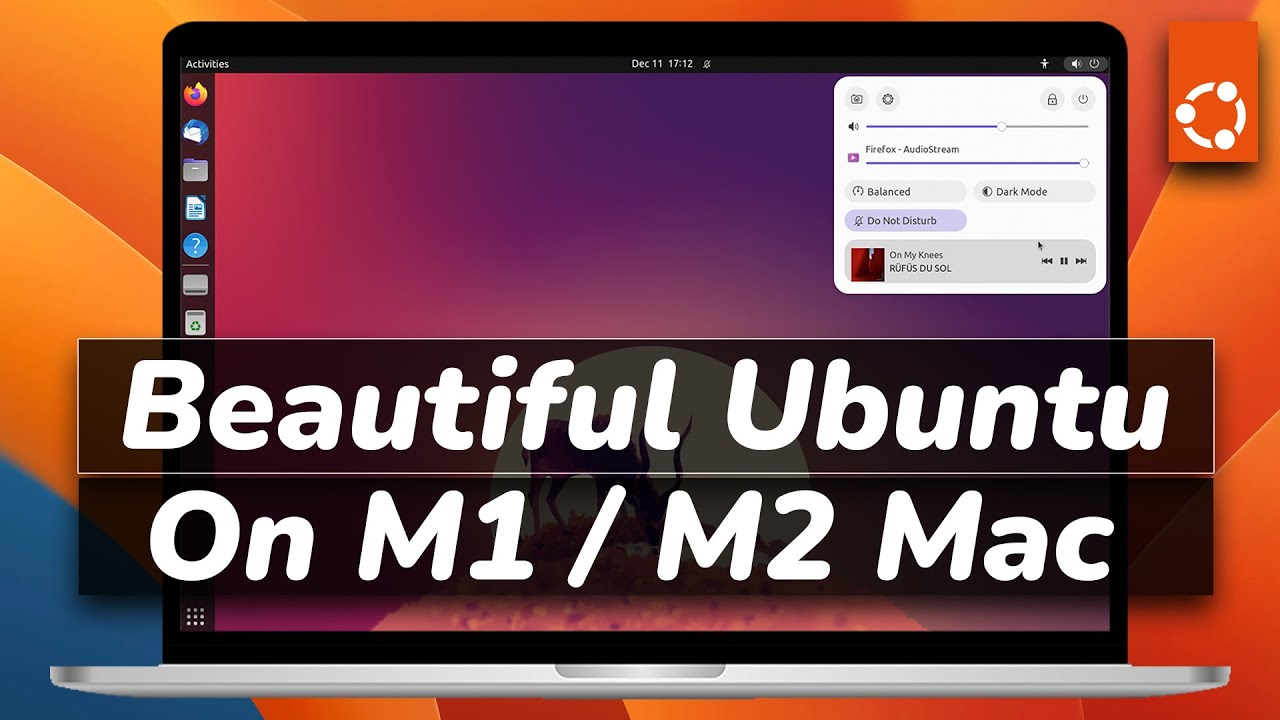
Com a crescente popularidade do Linux, muitos usuários de Mac OS X estão procurando maneiras de virtualizar o Ubuntu em seus computadores. O Ubuntu é um dos sistemas operacionais mais populares do mundo Linux, oferecendo aos usuários uma plataforma estável e personalizável. Virtualizar o Ubuntu no Mac OS X permite que os usuários experimentem o sistema operacional sem alterar a configuração do seu computador. Neste artigo, exploraremos as etapas necessárias para virtualizar o Ubuntu no Mac OS X, oferecendo um guia passo a passo para ajudar os usuários a começar.
Aprenda passo a passo como instalar o Linux Ubuntu em uma máquina virtual
Se você está procurando uma maneira de virtualizar o Ubuntu no Mac OS X, você veio ao lugar certo. Com este guia passo a passo, você poderá instalar o sistema operacional Linux Ubuntu em uma máquina virtual em seu Mac.
Antes de começar, você precisará baixar o software de virtualização de sua escolha. O VirtualBox é uma excelente opção gratuita e de código aberto que funciona bem com o Mac OS X.
Passo 1: Baixe a imagem ISO do Ubuntu que você deseja instalar.
Passo 2: Abra o VirtualBox e clique em “Novo” para criar uma nova máquina virtual.
Passo 3: Escolha um nome para a sua máquina virtual e selecione “Linux” como tipo de sistema operacional e “Ubuntu” como versão.
Passo 4: Defina a quantidade de memória RAM que você deseja alocar para a máquina virtual. Recomenda-se um mínimo de 2 GB para um desempenho ideal.
Passo 5: Crie um disco rígido virtual para a máquina virtual. Selecione “VDI” como tipo de arquivo e “Dinamicamente alocado” como tipo de armazenamento.
Passo 6: Defina o tamanho do disco rígido virtual. Recomenda-se um mínimo de 20 GB.
Passo 7: Clique em “Criar” para criar a máquina virtual.
Passo 8: Selecione a máquina virtual recém-criada na lista e clique em “Configurações”.
Passo 9: Na guia “Armazenamento”, clique no ícone de CD/DVD e selecione a imagem ISO do Ubuntu que você baixou no Passo 1.
Passo 10: Inicie a máquina virtual e siga as instruções na tela para instalar o Ubuntu.
Pronto! Agora você pode experimentar o Ubuntu em sua máquina virtual no Mac OS X.
Passo a Passo: Como Criar uma Máquina Virtual com Ubuntu em poucos minutos
Se você é um usuário do Mac OS X e deseja virtualizar o Ubuntu em sua máquina, veio ao lugar certo. Neste artigo, vamos mostrar como criar uma máquina virtual com Ubuntu em apenas alguns minutos.
Primeiro, você precisará baixar um software de virtualização, como o VirtualBox. Depois de instalado, abra o programa e siga os seguintes passos:
- Clique em “Novo” para criar uma nova máquina virtual;
- Insira um nome para sua máquina virtual e selecione “Linux” como tipo de sistema operacional;
- Selecione a versão do Ubuntu que deseja instalar e clique em “Próximo”;
- Defina a quantidade de memória RAM para a máquina virtual (recomendamos pelo menos 2GB);
- Crie um disco rígido virtual para a máquina virtual;
- Selecione “Instalar o sistema operacional mais tarde” e clique em “Criar”;
- Clique com o botão direito na máquina virtual recém-criada e selecione “Configurações”;
- Vá até a seção “Armazenamento” e selecione o arquivo ISO do Ubuntu que você baixou;
- Inicie a máquina virtual e siga as instruções para instalar o Ubuntu.
Com esses passos simples, você poderá virtualizar o Ubuntu em seu Mac OS X em poucos minutos. Lembre-se de que é importante ter um bom desempenho em sua máquina virtual, então certifique-se de ter recursos suficientes do sistema para executá-la sem problemas.
Passo a passo: Como criar uma máquina virtual no VirtualBox para Mac
Se você quer virtualizar o Ubuntu no Mac OS X, uma boa opção é utilizar o VirtualBox. Confira abaixo o passo a passo para criar uma máquina virtual no VirtualBox para Mac:
- Faça o download do VirtualBox no site oficial e instale-o em sua máquina Mac.
- Faça o download da imagem ISO do Ubuntu que você deseja utilizar na máquina virtual.
- Abra o VirtualBox e clique em “Novo” para criar uma nova máquina virtual.
- Dê um nome para a máquina virtual e selecione o tipo de sistema operacional que você vai instalar (no caso, o Ubuntu).
- Atribua a quantidade de memória RAM que você deseja para a máquina virtual. É recomendável que você utilize pelo menos 2 GB de RAM.
- Crie o disco rígido virtual para a máquina virtual. Selecione o tipo de arquivo de disco que você deseja criar e clique em “Criar”.
- Atribua o tamanho do disco rígido para a máquina virtual. É recomendável que você utilize pelo menos 20 GB de espaço em disco.
- Selecione a imagem ISO do Ubuntu que você baixou anteriormente como o arquivo de inicialização da máquina virtual.
- Inicie a máquina virtual e siga as instruções para instalar o Ubuntu.
Com esses passos simples, você pode criar uma máquina virtual no VirtualBox para Mac e começar a utilizar o Ubuntu em seu computador sem precisar instalar um novo sistema operacional.